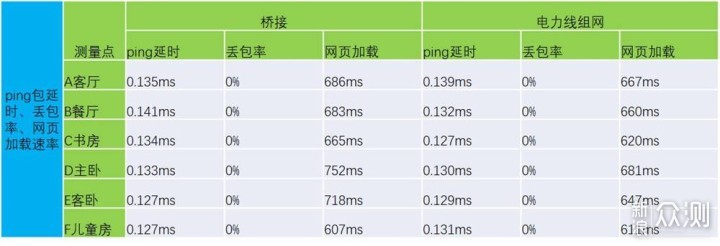随着国家“宽带提速”战略的不断深化,三大运营商也积极响应国家号召,开始增带宽降资费。如今百兆光宽带普及率已经增长到了70%,移动和联通甚至已经开始推广200M及更高带宽的家庭宽带。
那么作为个人用户,是不是给运营商支付了更高的宽带费用后就能够享受到更快的网速呢?其实答案不尽然。决定家庭网速的不仅仅是运营商的接入带宽,更重要的是你家的路由器和网线。作为家庭网络的中心,同时也是出入口设备,路由器的重要性无需多言。在升级200M光宽带前,如果不想花冤枉钱,起码要确保以下几件事情:
1.家庭主路由要使用千兆路由器。
这个条件最容易满足,目前市面上可供挑选的千兆路由器品牌数量众多,可以根据个人预算选择不同价位的产品。
2.家庭网络线路至少要是超5类线。
这个条件相对麻烦一些,毕竟很多家庭网线都是埋墙铺设的,更换起来不太容易,而如果采用明敷布线,又会破坏家装环境。还有一些没有网络布线的老房子,也需要重新布线。
3.家庭无线路由器数量和布局要合理。
前两个条件最多花点钱就能解决,第三个条件看似容易,但对于住大户型的网络小白而言却相当困难。先不说能不能搞定路由器桥接或者Mesh组网,恐怕很多用户连多个路由器该如何分布都搞不清楚。
OMG!是不是很头大?
别着急,马上就为大家介绍一套零基础用户也可以轻松搞定的家庭宽带升级及路由组网方案,可以将上述三个难题一次性解决,此方案广泛适用于以下情况:
A.大户型家庭
B.墙体较厚(无线信号衰减严重)的北方家庭
C.房间未分布网口的老房子
D.以上皆不是,只是纯懒(我选D,哈哈)
不卖关子了,要说的就是华为的基于电力线(PLC)的子母路由组网方案。当然,先从这套方案的核心,也就是华为最新的Q2 Pro子母路由器说起。
【先看主角登场】
下图就是华为在3月份刚刚发布的第三代基于电力线路的全千兆智能子母路由器——华为路由Q2 Pro。
开箱之类就不赘述了,一张动图简单带过。可以看到包装内除了一大一小两个路由器,还有母路由的电源线、网线及说明书。
看一下网线细节,印有DATE CABLE CAT.5E UTP 30AWG 4PAIRS AWM PVC 75℃ EIA/TIA 568B,说明这是一根无屏蔽超五类网线,适合千兆网络传输。
Q2 Pro子母路由器整体造型均为白色椭圆柱状,内置天线,风格一致,只是母路由体积要大一些。
母路由正面有一颗支持华为HiLink的H功能键,同时兼做WPS保护功能。背面底部则是三线电源接口和三个WAN/LAN 10M/100M/1000M自适应网口,这种WAN口和LAN口能够自适应的设计尤其适合零基础用户,完全不用担心插错网线。不过网口数量偏少,家中有线设备较多的话,肯定还要搭配HUB或者有线路由器才行。另外,USB口的缺失也比较让人遗憾。
母路由器底部带有浅灰色软硅胶材质的底垫,起到防滑作用。而子路由因为是直接插在电力插座上使用的,不需要摆放,所以底部没有软垫。取而代之的是RESET重置键和一个LAN接口,方便连接PC等有线设备。
另外,子路由背部是采用华为最新的PLC Turbo技术的三插头,可知直接插在家中的三孔插座上。与上代产品Q2的火线、零线双电力线传输相比,Q2 Pro的PLC Turbo技术引入了地线,能够抑制各类家电的信号噪音,增强信噪比,减少信号干扰。理论上相比Q2组网性能得到了翻倍提升,能够实现200M及以上光纤宽带的无损信号扩展。
说完看得见的,再说说看不见的。Q2 Pro与前代相比采用了华为自研千兆电力猫芯片“凌霄5630”。该芯片采用全新的G.hn电力线通信标准,拥有更高的速率、更低的延时和更高的抗干扰能力。至于实际表现,接下来就看看它是如何解决前文所述的三个问题的吧。
【小白也能搞定的傻瓜式安装与配置】
非骂人,此傻瓜与傻瓜相机的傻瓜同义。如前文所说,Q2 Pro的三个网口为WAN/LAN自适应网口,用户可以不用理会随意插入一个即可。配置过程也与传统的路由器需要在PC端大动干戈地进行网络配置不同,像Q2 Pro这样的智能路由器已经可以完全脱离PC,在手机App上就能完成快速配置。
母路由连接电源插入网线后,手机下载华为的“智能家居”App,可以自动发现未配置的Q2 Pro。然后根据提示逐步完成配置即可,过程与一般智能设备的配置类似,基本不需要专业的网络知识。
如果是要替换家中的旧路由器,Q2 Pro还支持自动学习:用网线将Q2 Pro的任意网口和旧路由器WAN口相连,在App上选择从旧路由器获取配置,Q2 Pro就可以“学习”到旧路由的所有网络配置信息。
母路由配置完成后,只要将子路由插入家中任意插座,App端就可以自动发现并提示用户将其一键加入,从而完成子母路由器的组网。整个过程用户要做的只是点击一次App上的按键,而像设置网络、同步网络名称和密码等工作路由器自动后台完成,就算是零网络基础用户也可以轻松操作。
另外,像双频无缝漫游、智能优化WiFi信道、定时重启路由等功能,Q2 Pro也是可以通过App后台自动进行的,只要用户愿意,完全可以当个甩手掌柜。当然对于喜欢折腾的技术宅用户,也可以在App或PC网页端对Q2 Pro进行高级设置。总而言之,开头提到的千兆路由器问题(问题1),这套Q2 Pro子母装完全可以搞定。
需要额外提醒的是,因为Q2 Pro是基于电力线传输的路由器,每多一级额外的插排都会对信号传输产生影响,所以尽量选择将子母路由直接插到墙上的插座。
【子母路由布局:哪里信号不好插哪里】
以我家为例,165m2的大户型,还算周正,但一台路由器很难做到全面的信号覆盖。过去采用的一台AC18做主路由,一台蒲公英X3桥接的办法。为了尽可能照顾覆盖面积,两台路由器必须距离远一些。但这样一来,两台路由器间WiFi通路的信号强度就很难得到保障,典型的现象就是当手机连接X3时,上网速度明显变慢。后来也考虑过Mesh组网,但因为Mesh方式至少需要三台路由器,成本不低,且路由器间也是通过WiFi链路通信,信号强度与桥接一样会受到摆放位置、路由器距离及墙壁阻隔的影响,很难得到保障,所以最后不了了之。
现在这套Q2 Pro子母路由方案则完全不同。将母路由放在智能设备相对较多的客厅,远端的客卧(兼工作室)内wifi信号会因为距离和墙壁阻隔比较差。此时只要将Q2 Pro的子路由插在房间的墙壁插座中,就可以实现房间内信号的满格覆盖。而且因为Q2 Pro采用PLC Turbo电力线传输,所以虽然子母路由间的距离比之前桥接的两台路由器更远了,但却不会出现桥接方式下的信号损失。
最重要的是这种电力线路由组网的方式既不需要重新布线,也不需要考虑组网路由器的布局,哪里信号不好就把子路由插到哪里即可,文章开始提到的网线问题(问题2)和路由器布置问题(问题3)不攻自破。
【信号实测】
为了对比新旧两套路由方案的实际使用效果,采用WiFi魔盒测试不同方案的信号强度、网速及吞吐量等关键数据,并在最后给出测试结论。
ps:如果对具体测试数据不感兴趣的童鞋,也可以直接跳过,只看最后的结论。
1.信号强度
首先,在近端距离两台路由器基本等距的位置(如图)测试,Q2 Pro的2.4G无线网络信号强度略高,而5G网络的信号强度两者相当,总体来说此测试位置因为距离路由器较近,且没有墙壁阻挡,两种方案的效果基本相当。
第二个测试点选在远端的客卧位置(如图)。2.4G频率下虽然AC18距离较远,但其信号穿墙能力不错,跟Q2 Pro可以打个平手。但穿墙能力较弱的5G频率下,Q2 Pro子路由即插即用的优势得以展现,其信号强度明显强过原来的路由方案。
需要说明的是,由于5G信号本身穿墙能力弱的特点限制,Q2 Pro子路由适合单房间内使用,如果房间较多或者需要在其它房间使用5G WiFi,建议搭配多个子路由(Q2 Pro母路由最多可支持14个子路由组网)或者干脆在哪个房间使用就把子路由插到哪个房间。
2.吞吐量
网络吞吐量采用多点测试的方式对新旧两套方案的综合性能进行评价,路由器和测试点分布如下图。
目前家中网络为百兆校园网,测试结果如下表:
从测试结果可以看出两套路由方案基本都能将百兆宽带的能力发挥出来,不过在信号相对较弱的主卧区域,原来的桥接方案下吞吐量降低比较明显,Q2 Pro子母路由方案则相对平稳;而在强信号区域(客厅),Q2 Pro的上下行综合速率也要比原桥接方案高一些。如果对各测试点数据综合平均的话,新路由方案比旧方案在吞吐量方面综合提升约7.5%。
3.延时、丢包率、网页加载速率
延时、丢包率、网页加载速率的测试方法与吞吐量测试一样,测试结果如下表:
两套方案下都没有发生丢包的情况,网络延时也基本相当,但是从接近实际使用体验的网页加载速度(打开百度主页)来看,Q2 Pro还是略优于原有方案。
【几点小遗憾】
通过上面的综合测试可以看出,采用Q2 Pro子母路由电力线组网后,相比原来的两台路由器桥接方式在信号覆盖(尤其是5G频段)方面优势比较明显,而网速方面两者基本相当,Q2 Pro略有优势。更重要的是采用电力线组网的Q2 Pro摆脱了过去网络布线和路由器布局这些专业性较强的工作,最大1拖14的组网能力真正实现了哪里信号不好就插哪里,智能路由让零基础用户也可以轻松地组建家中的千兆Wifi网络。
不过最后,也不能不说一下这套方案的一些问题。
1.因为Q2 Pro母路由只有三个网口,不适合做家庭网关。所以家中原来的AC18并没有完全替换下来,而是留作网关使用。
2.电力线组网虽然省去了网络布线的麻烦,但对电力线有一定要求。比如Q2 Pro子母路由都尽量应该直接插入墙壁插座。如果使用插排,尤其是智能插排,会对信号影响比较大。
3.最大的遗憾是USB口缺失,无法外接存储设备实现家庭云,这也是保留AC18的最重要原因。
以上教程由“WiFi之家网”整理收藏!
原创文章,作者:路由器百科,如若转载,请注明出处:https://www.224m.com/218016.html